win10系统电脑显卡驱动安装失败的解决方法
在我们日常使用win10系统电脑时,应该有很多用户遇到过显卡驱动安装失败的情况,那么win10系统电脑显卡驱动安装失败怎么办呢?下面小编就为大家带来win10系统电脑显卡驱动安装失败的解决方法,感兴趣的小伙伴快来看看吧。
win10系统电脑显卡驱动安装失败的解决方法
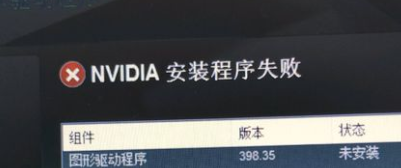
1、右键点击此电脑-->管理-->设备管理器-->显示适配器。
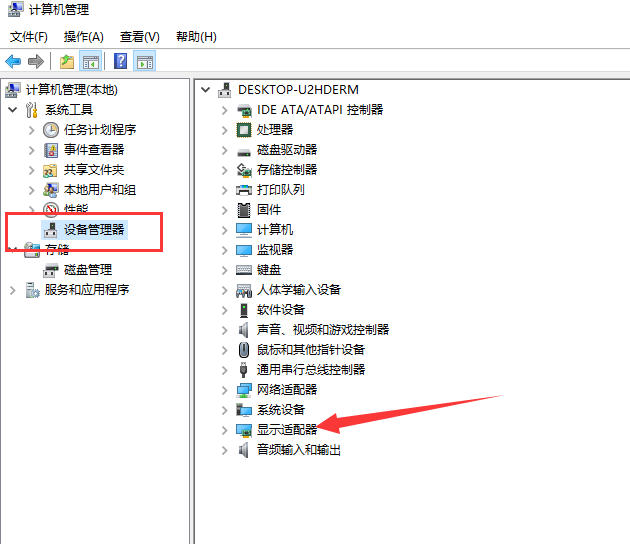
2、右键点击你的显卡,打开属性选项。
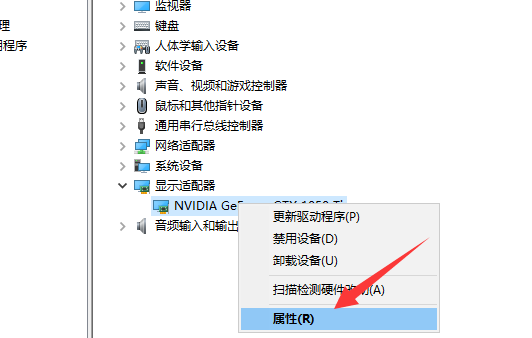
3、选择卸载设备,勾上删除此设备的驱动程序软件,然后点击卸载。
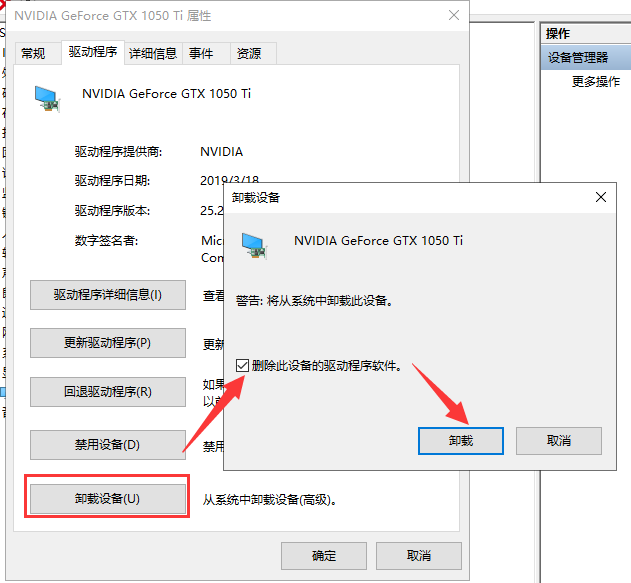
4、卸载完成后选择更新驱动程序。

5、自动搜索驱动程序。

6、等待驱动安装完成。
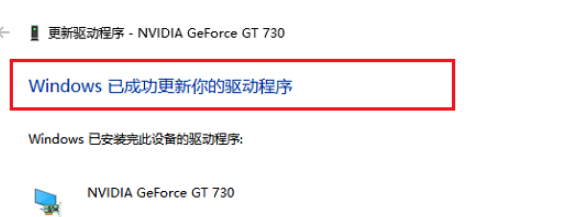
以上就是小编为小伙伴们带来的win10系统电脑显卡驱动安装失败的解决方法,更多相关教程请关注本站。
相关文章
- 还原win10系统时UsageError10099错误的修复完整教程
- win10安全模式启动不了是怎么回事?要怎么解决呢?
- Win10无法退出安全模式怎么办?Win10无法退出安全模式的解决方法
- win10如何定时关机?win10定时关机教程
- win10系统提示找不到文件如何解决?
- 手机怎么投屏到win10电脑
- win10版本信息怎么修改
- win10系统在哪里下载正版的?win10系统在哪里下载正版教程
- win10 1909没有n卡控制面板如何解决?win10 1909没有n卡控制面板怎么办
- win10崩溃无法开机怎么办?win10崩溃无法开机解决教程
- win10设置滑块图标异常怎么办?
- 新装win10我的电脑在哪?新装win10我的电脑如何找回?
- Win10正式版U盘如何安装?Win10正式版U盘安装教程
- win10微软输入法打不出汉字怎么办
- win10开机启动文件夹在哪里?查看win10开机启动文件夹路径的方法?
- 免费官方win10系统下载地址在哪里
